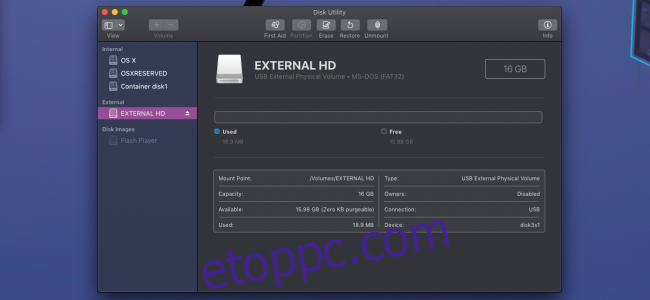Számos oka lehet annak, hogy külső meghajtóról akarunk indítani. Ha szeretné tartani a fájlok szinkronizálását az asztali számítógép és a laptop között, bővíteni szeretné a tárhelyet, vagy szeretne egy rendszerindító biztonsági másolatot készíteni a rendszerről, a Lemez segédprogramban található egy rejtett funkció, amely megkönnyíti ezt.
Általában a külső meghajtóról történő rendszerindítás lassabb lesz, még új Thunderbolt és USB-C meghajtók esetén is. Ezek még mindig sokkal lassabbak, mint a legtöbb új Mac-ben megtalálható szilárdtestalapú meghajtók (SSD-k). Tehát bár ez nem ajánlott napi használatra, mégis lehetséges.
Közvetlenül a Disk Utility-ből, nincs szükség harmadik féltől származó alkalmazásokra
Indítsa el a Lemez segédprogramot a Spotlightból (Command+Space) vagy az alkalmazások Utilities mappájából. Megjelenik az összes kötet listája, beleértve a belső merevlemezt (valószínűleg OS X vagy Macintosh HD) és a külső merevlemezt.
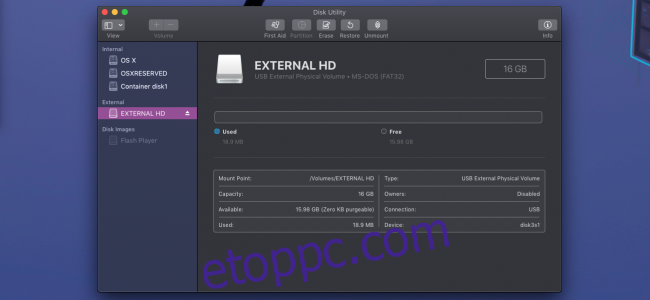
Itt jutunk el az említett rejtett funkcióhoz.
A Disk Utility „Visszaállítás” gombja átmásolja a fájlokat a biztonsági másolatból a fő meghajtóra. Helyreállítási módból a merevlemez meghibásodás utáni helyreállítására szolgál.
De ha a külső meghajtót választja visszaállítási célként, megfordíthatja ezt a műveletet, és átmásolhatja a fájlokat a fő meghajtóról a biztonsági másolatra. Válassza ki a külső meghajtót az oldalsávon, kattintson a „Visszaállítás” gombra a menüben, majd válassza ki a fő meghajtót a „Visszaállítás innen” opcióként. Választhat ISO-képet is, de ennek itt nincs sok haszna.
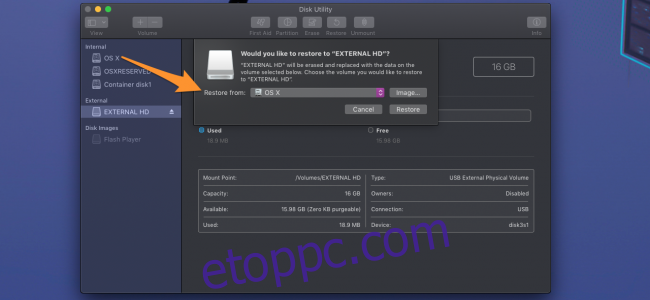
Kattintson a „Visszaállítás” gombra, és a Lemez segédprogram elindítja a másolási folyamatot. Ez meglehetősen sokáig tarthat, a külső meghajtó sebességétől és a Machez való csatlakozásától függően, ezért a legjobb, ha gyors merevlemezzel rendelkezik Thunderbolt, USB-C vagy USB 3.0 csatlakozással.
És ez az! Amikor a Disk Utility elkészült, leállíthatja a Mac-et, és újraindításkor tartsa lenyomva az Option gombot. Ez előhívja a rendszerindítási kapcsolót, és lehetővé teszi a rendszerindítást a külső merevlemezről. A Mac számítógépet a szokásos módon használhatja, de ne feledje, hogy az a fő belső merevlemezre történő telepítéstől külön történik. A módosított beállítások vagy az oda mentett fájlok nem jelennek meg az elsődleges telepítés során.
Ugyanezt a folyamatot fordítva is megteheti, ha vissza kell másolnia a fájlokat, vagy vissza kell állítania a biztonsági másolatot, ha a számítógép úgy dönt, hogy megszakad.
A kép forrásai: Shutterstock